win10应用商店在哪儿 Win10电脑的应用商店搜索不到应用
更新时间:2023-12-13 13:44:48作者:xiaoliu
Win10操作系统的应用商店是用户下载和安装各种应用程序的重要平台,有些用户发现在他们的电脑上无法找到应用商店或者搜索不到所需的应用,这个问题可能会令人困惑和不便,因为应用商店为我们提供了丰富多样的应用程序,帮助我们提高工作效率、拓展学习领域、娱乐放松等等。为什么有些Win10用户会遇到这个问题呢?本文将探讨这个问题的可能原因,并提供一些解决方法,帮助用户顺利使用Win10应用商店。
方法如下:
1.点击电脑桌面左下方的开始图标。
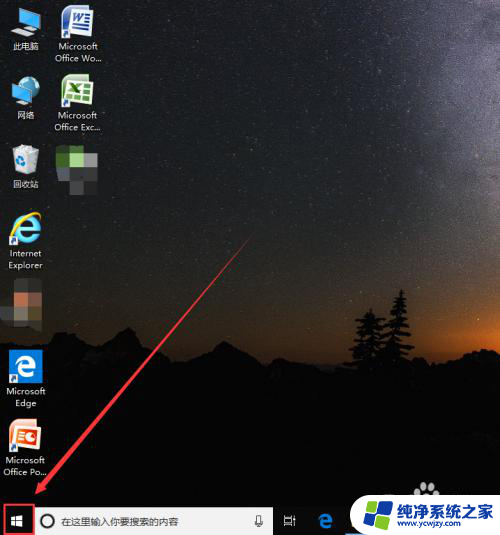
2.下拉找到M开头的应用,点击【Microsoft Store】就可以打开应用商店了。
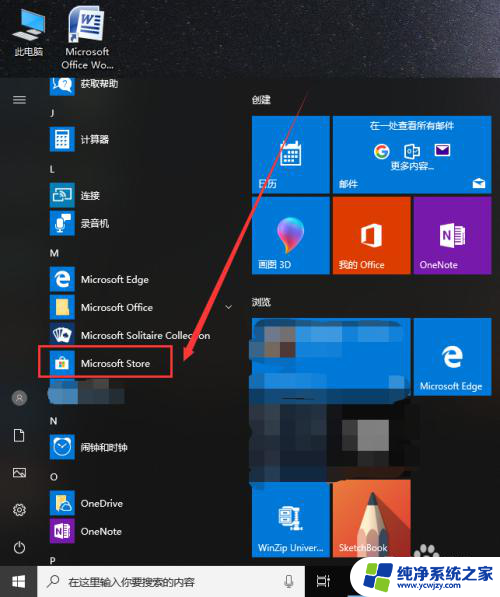
3.点击主页右上方的搜索图标,就可以搜索下载想要的应用了。
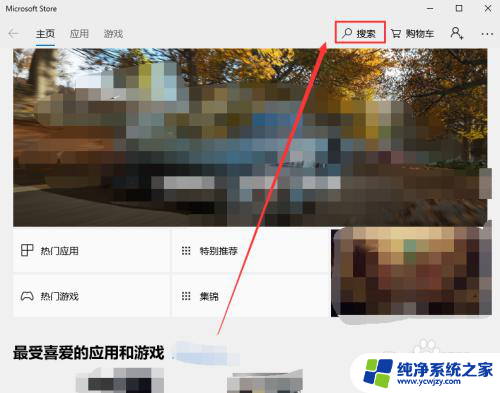
4.如果我们经常使用到应用商店的话,可以右键【Microsoft Store】。
然后点击【更多】。
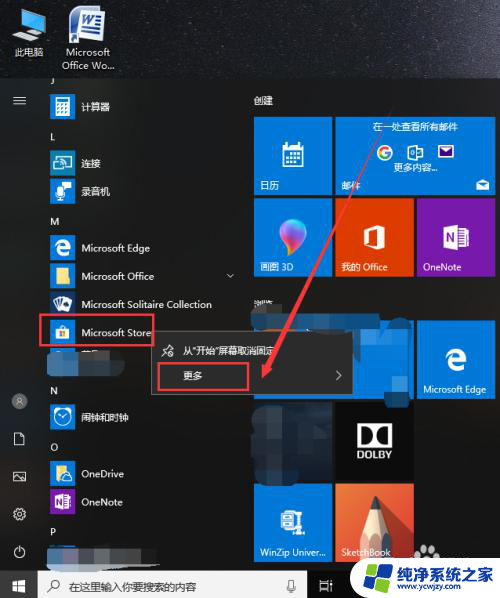
5.点击【固定到任务栏】就可以将它固定到电脑的任务栏了。
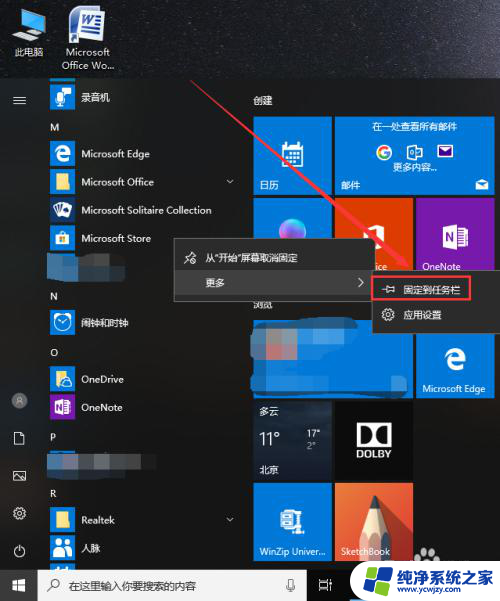
6.如图所示,下次需要使用时就可以直接点击打开了。
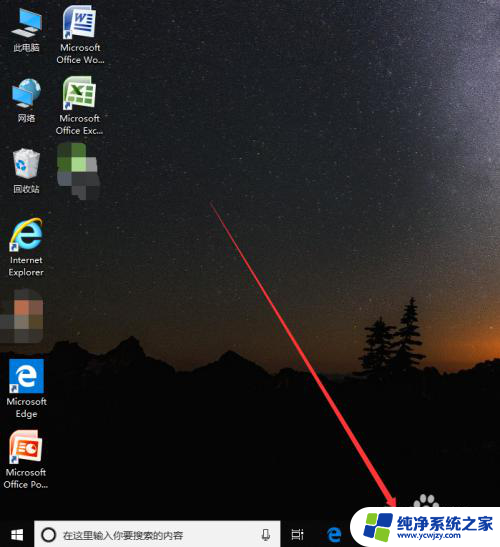
以上就是Win10应用商店的全部内容,如果有不懂的用户,可以按照小编的方法进行操作,希望能对大家有所帮助。
win10应用商店在哪儿 Win10电脑的应用商店搜索不到应用相关教程
- 电脑自带的软件商店在哪 如何打开Win10电脑的应用商店
- win10怎么重置应用商店 如何修复Windows 10应用商店错误
- 微软应用商店提示没网 Win10系统应用商店闪退怎么解决
- 电脑自带的软件商店在哪 Win10电脑应用商店没有应用的解决方法
- win10商店找不到了 win10应用商店闪退
- 微软商店卸载在哪 win10系统如何删除微软应用商店
- win10专业版应用商店在哪
- win10自带商城 win10系统中应用商店的入口在哪里
- win10应用商店点击没反应
- win10商店误删 Win10 应用商店卸载找回方法
- win10没有文本文档
- windows不能搜索
- 微软正版激活码可以激活几次
- 电脑上宽带连接在哪里
- win10怎么修改时间
- 搜一下录音机
win10系统教程推荐
win10系统推荐